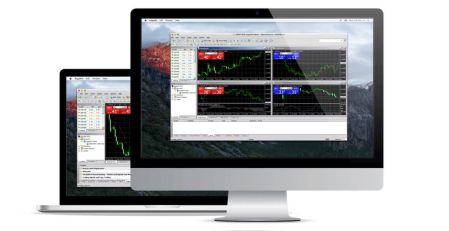Com descarregar, instal·lar i iniciar la sessió a XM MT5 per a Mac
Metatrader 5 (MT5) és una de les plataformes comercials més avançades i àmpliament utilitzades, que ofereix una àmplia gamma de funcions i eines dissenyades per a comerciants de tots els nivells. Tant si sou un comerciant com un comerciant experimentat, XM MT5 per a MAC proporciona una interfície fàcil d’utilitzar i potent per accedir als mercats financers globals, realitzar anàlisis tècniques i executar operacions.
En aquesta guia, us dirigirem pel procés de descarregar, instal·lar i iniciar la sessió a XM MT5 al dispositiu MAC, garantint que esteu configurats per comerciar amb totes les eines essencials a la vostra disposició.
En aquesta guia, us dirigirem pel procés de descarregar, instal·lar i iniciar la sessió a XM MT5 al dispositiu MAC, garantint que esteu configurats per comerciar amb totes les eines essencials a la vostra disposició.
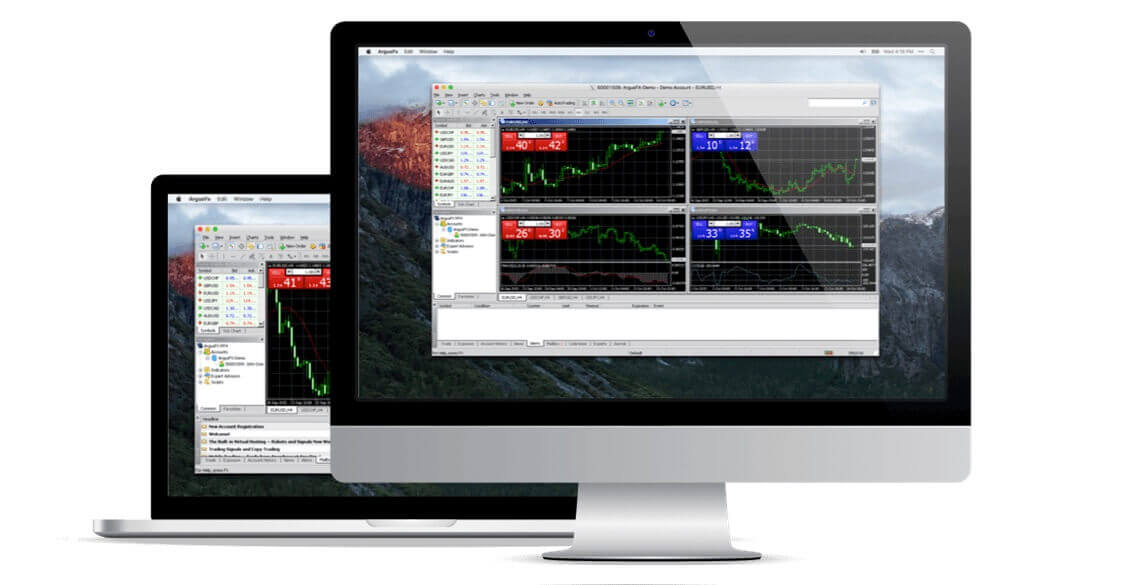
Comerç a MT5 amb un Mac
Totalment compatible amb tots els macOS fins a Big Sur inclòs, sense necessitat de Boot Camp o Parallels Desktop. L'MT5 per a Mac ofereix una sèrie de funcionalitats per comercialitzar els mercats globals sense re-cotitzacions i sense rebuigs de comandes.
- Més de 1.000 instruments, inclosos CFD sobre accions, CFD sobre índexs d'accions, divises, CFD sobre metalls preciosos i CFD sobre energies.
- Funcionalitat completa del compte MT5
- Tots els tipus d'ordres de comerç admesos
- Eines d'anàlisi de mercat integrades
- Funcionalitat completa d'assessor expert
- Comerç amb spreads tan baixos com zero pips
- Comerç amb un clic
- Comptes de microlots
- Cobertura permesa
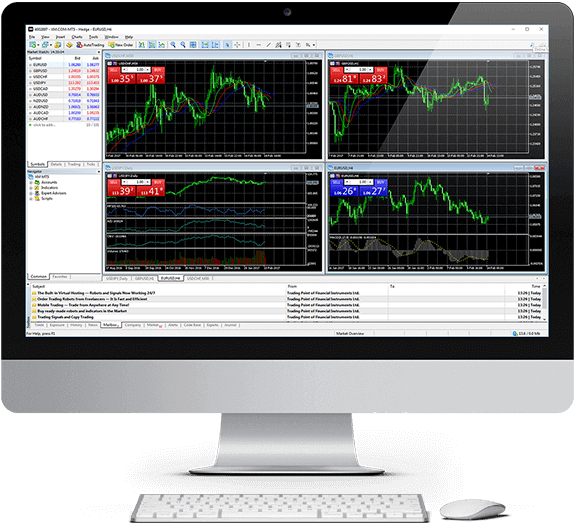
Com instal·lar l'MT5 en un Mac
- Obriu el MetaTrader5.dmg i seguiu les instruccions sobre com instal·lar-lo
- Aneu a la carpeta Aplicacions i obriu l'aplicació MetaTrader5
- Feu clic amb el botó dret a "Comptes" i seleccioneu "Obre un compte"
- Escriu el nom "XM Global Limited" i fes clic a "Troba el teu corredor"
- Feu clic a Següent i seleccioneu "Connexió amb un compte comercial existent"
- Introduïu el vostre inici de sessió i contrasenya
- Seleccioneu el servidor on està registrat el vostre compte al menú desplegable
- Feu clic a Finalitzar
Baixeu l'MT5 per a macOS ara
Com instal·lar assessors/indicadors experts a l'MT5 per a Mac i accedir als fitxers de registre
- Al Finder del Mac, seleccioneu Vés a la carpeta
- Copieu/enganxeu el camí següent i substituïu el meu usuari pel nom d'usuari del vostre Mac: /Users/my-user/Library/Application Support/MetaTrader 5/Bottles/metatrader5/drive_c/Program Files/MetaTrader 5
- Instal·leu Expert Advisors a la carpeta MQL5/Experts i reinicieu MetaTrader5 perquè l'aplicació pugui reconèixer els vostres EA
- Instal·leu els indicadors a la carpeta MQL5/Indicators i reinicieu MetaTrader5 perquè l'aplicació pugui reconèixer els vostres indicadors
- Cerqueu fitxers de registre a la carpeta de registre
Característiques principals de MT5 per a Mac
- Funciona perfectament amb assessors experts i indicadors personalitzats
- Comerç amb un sol clic
- Sistema de correu intern
- Anàlisi tècnica completa amb més de 50 indicadors
- Capacitat de crear diversos indicadors personalitzats i diferents períodes
- Capacitat per gestionar un gran nombre d'ordres comercials
- Gestió de bases de dades històriques i exportació/importació de dades històriques
- Còpia de seguretat completa i seguretat garantida
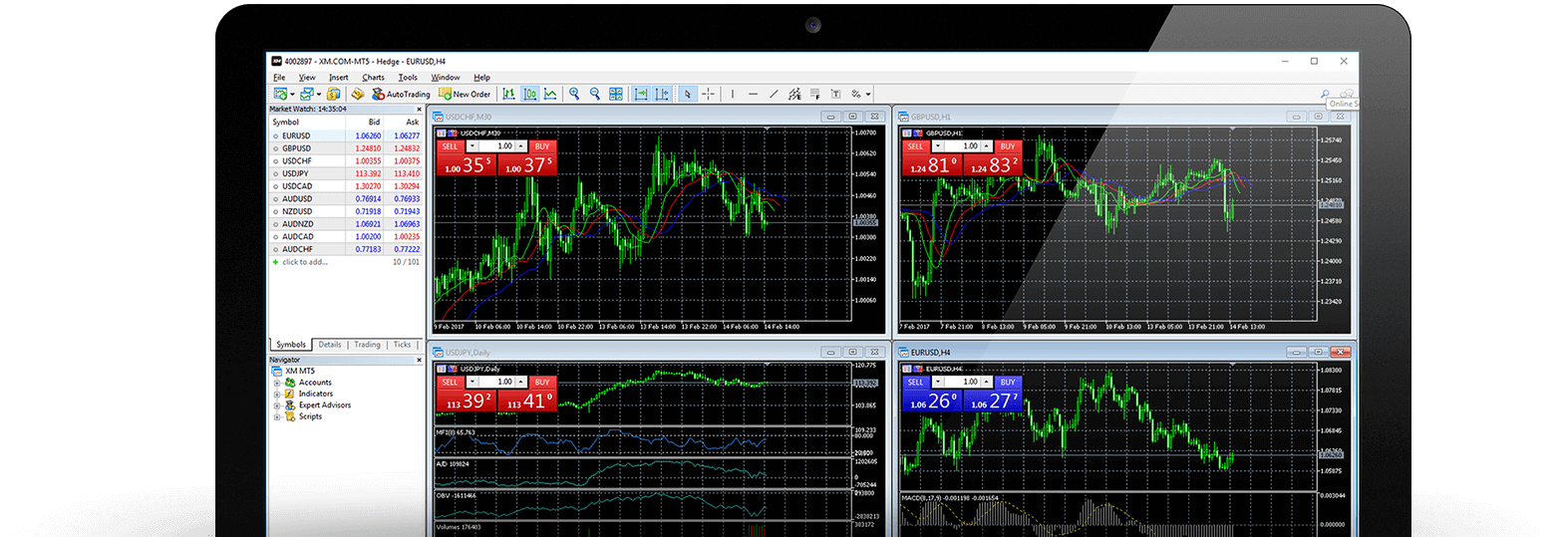
Com desinstal·lar l'MT5 per a Mac?
- PAS 1: Obriu la vostra carpeta d'aplicacions
- PAS 2: moveu l'MT5 per a Mac a la paperera
Preguntes freqüents sobre XM MT5
Com puc accedir a la plataforma MT5?
Per començar a operar a la plataforma MT5, heu de tenir un compte comercial MT5. No és possible operar a la plataforma MT5 amb el vostre compte MT4 existent. Per obrir un compte MT5 feu clic aquí .
Puc utilitzar l'identificador del meu compte MT4 per accedir a MT5?
No, no pots. Heu de tenir un compte comercial MT5. Per obrir un compte MT5 feu clic aquí .
Com puc validar el meu compte MT5?
Si ja sou un client XM amb un compte MT4, podeu obrir un compte MT5 addicional des de l'Àrea de membres sense haver de tornar a enviar els vostres documents de validació. Tanmateix, si ets un client nou, hauràs de proporcionar-nos tots els documents de validació necessaris (és a dir, prova d'identitat i prova de residència).
Puc operar amb CFD d'accions amb el meu compte de negociació MT4 existent?
No, no pots. Necessiteu tenir un compte comercial MT5 per operar amb CFD en accions. Per obrir un compte MT5 feu clic aquí .
Quins instruments puc negociar a MT5?
A la plataforma MT5, podeu operar amb tots els instruments disponibles a XM, inclosos els CFD d'accions, els CFD d'índexs d'accions, la divisa, els CFD sobre metalls preciosos i els CFD sobre les energies.
Conclusió: gaudiu del comerç sense problemes amb XM MT5 a Mac
Amb XM MT5 per a Mac, els comerciants poden gaudir d'una plataforma potent que ofereix totes les eines necessàries per analitzar mercats, executar transaccions i controlar el rendiment del compte de manera eficient. El procés de descàrrega, instal·lació i sessió a la plataforma és ràpid i senzill, la qual cosa us permet començar a operar el més aviat possible.
Si seguiu aquesta guia, estareu preparat per aprofitar tot el potencial de XM MT5 al vostre Mac, millorant la vostra experiència comercial i donant-vos accés a eines avançades que us poden ajudar a prendre decisions informades als mercats globals.